La aplicación de Gmail de Google Inc. es una de las app para correos más prácticas, seguras y fáciles de usar, hoy en día gmail es la aplicación más utilizada a nivel mundial por lo que hay muchas personas que ya están familiarizadas con ella, y les gustaría que sus correos corporativos o empresarial estén configurados en gmail.
En esta publicación te mostraré el paso a paso para configurar la cuenta corporativa de tu empresa en la aplicación de gmail, realmente es muy fácil, porque los servidores de google hacen casi todo el trabajo, solo es necesario que conozcamos algunos datos que nos brinda el servidor de tu hosting.
Antes de comenzar a configurar la cuenta empresarial en gmail:
Antes de realizar la configuración de tu cuenta de correo empresarial en gmail, tenemos que tener disponibles los siguientes datos, asegúrate de tenerlos a mano para poder realizar la configuración:
- Nombre de la cuenta, dirección de correo electrónico o usuario
- Contraseña
- Servidor de correo entrante
- Servidor de correo saliente
Empecemos con la configuración de gmail:
Paso 1:
Das clic en la aplicación de Gmail, si no la tienes en tu dispositivo la puedes descargar desde playstore o appstore:
Paso 2:
Das clic en las tres barras horizontales que están en la parte superior de la plicación:
Paso 3:
Ahora te vas la triangulo que está en la parte derecha de la aplicación de gmail:
Paso 4:
Das clic en agregar cuenta, la presentación que ves en el siguiente cuadro no puede ser la misma, lo importante es encontrar la opción agregar cuenta y dar clic en ella:
Paso 5:
Buscamos la opción "otra" y le damos clic:
Paso 5:
Este es el momento de ingresar la dirección de email de tu cuenta corporativa y luego das clic en "Configuración Manual":
Paso 6:
Ahora, nos está preguntando que tipo de configuración es, en este paso recomendamos (IMAP) este es un protocolo de correo electrónico que tiene más ventajas que el protocolo POP3, en un artículo posterior explicaré un poco sobre las ventajas y desventajas de cada una de ellas:
Paso 7:
Ingresa la contraseña de tu correo corporativo, recuerda que es la misma que usas para ingresar a outlook u otra aplicación en la has usado, si no la tienes pídelas a la persona que administra las cuentas:
Paso 8:
Ingresa los datos del nombre de usuario que es la misma dirección de correo, la contraseña de tu correo electrónico y el servidor de correo entrante que normalmente es así: mail.comerialuna.com, mail.organicosnatural.net, mail al inicio y luego tu dominio.
Paso 8:
Ahora nos pide los datos de la configuración de salida, aquí colocamos los mismos datos, dirección de correo electrónico, contraseña y el servidor que es el mismo que ingresaste en el servidor entrante. Al ingresar estos datos google se conecta con el servidor y hace casi todo el trabajo, detecta los puertos y el certificado de seguridad recomendados:
Paso 8:
Ya casi hemos terminado, cuando nos salga el siguiente mensaje, le damos clic en "siguiente":
Paso :
Ahora solo ingresas tu nombre y listo, ya puedes usar la cuenta de correo de tu empresa en la aplicación de gmail y aprovechas todas las herramientas que tiene gmail a disposición de los usuarios:
Es importante destacar que esta configuración aplica únicamente para utilizar la cuenta empresaria en gmail, en ordenadores la configuración es distinta y hay que hacer otro tipo de acciones, y hasta el día de hoy la única opción disponible es con el protocolo POP3.
Espero que les sea de utilidad y no duden en comentar si les sirvió la información.



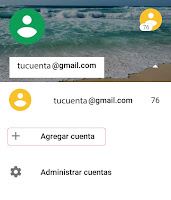
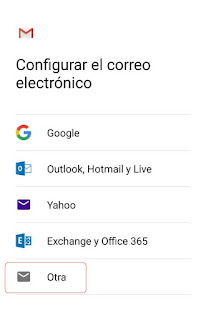
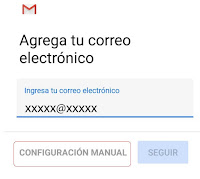
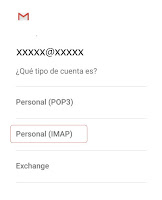
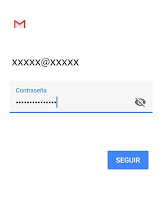
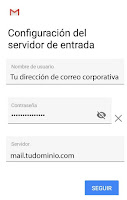
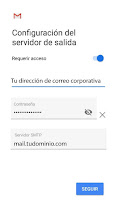

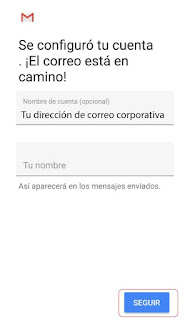


No hay comentarios:
Publicar un comentario